Vytvoriť nové prostredie
Potom, čo vaša organizácia zakúpila licenciu pre Dynamics 365 Customer Insights, správca Microsoft 365 nájomníka dostane e-mail, ktorý ho pozve na vytvorenie prostredia a pridať používateľov z ich organizácie ako správcov. Títo správcovia potom môžu spravovať používateľov a prostredia Customer Insights.
Dôležité
Vo väčšine prípadov by sa inštalácia Customer Insights - Data mala vykonať prostredníctvom Power Platform centra spravovania.
Použite skúsenosti s vytváraním prostredí v Customer Insights - Data pre nasledujúce scenáre:
- Použite svoj vlastný Azure Data Lake Storage účet
- Povoľte zdieľanie údajov medzi vlastným účtom Data Lake Storage a Microsoft Dataverse
- Vytvorte kópiu existujúcej konfigurácie prostredia (ukážka)
Požiadavky
- Povolenia správcu v Customer Insights - Data.
Ak chcete nainštalovať Customer Insights - Data v existujúcom Dataverse prostredí:
- Rola používateľa , ktorá umožňuje vytváranie Dataverse prostredí.
- Skontrolovali ste, že Dataverse prostredie je priradené k určitým bezpečnostným skupinám a ste pridaný do týchto bezpečnostných skupín.
- Licencia Dataverse je vám pridelená, aby ste získali režim prístupu na čítanie a zápis. Správcovia bez licencie získajú iba režim administratívneho prístupu.
- Customer Insights - Data ešte nie je nainštalovaný. Zistite, ako odstrániť existujúce prostredie.
Ak chcete vytvoriť nové Dataverse prostredie pri inštalácii Customer Insights - Data:
- Máte požadovanú licenciu a rolu v Power Platform.
- Váš Power Platform admin nezakázal vytváranie Dataverse prostredí pre všetkých okrem správcov.
Vytvorte prostredie v Customer Insights - Data
Odporúčame vám používať správcu konsolidovaného prostredia pre Customer Insights na vytvorenie nového prostredia predvolene.
Otvorte výber prostredia a vyberte + Nové.
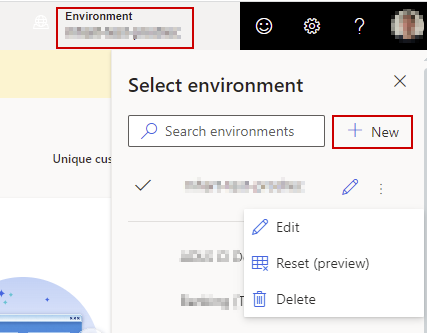
Postupujte podľa riadených skúseností uvedených v nasledujúcich častiach a poskytnite všetky požadované informácie pre nové prostredie.
Krok 1: Poskytnite základné informácie
Vyberte, či chcete vytvoriť prostredie od začiatku alebo kopírovať údaje z iného prostredia. Kopírovanie údajov z iného prostredia (ukážka) vyžaduje ďalšie kroky.
Uveďte nasledujúce podrobnosti:
- Názov: Názov pre toto prostredie. Toto pole je už vyplnené, ak ste skopírovali existujúce prostredie, ale môžete ho zmeniť.
-
Typ: Typ prostredia: produkčné alebo pieskovisko.
- Vyberte Sandbox pre vývojové a testovacie prostredie. Prostredia karantény nepodporujú plánované obnovy.
- Vyberte Produkcia pre svoje produkčné prostredie alebo akékoľvek prostredie, ktoré chcete zrkadliť vaše produkčné prostredie. Produkčné prostredia poskytujú maximálny rozsah a výkon.
- Región: Región, v ktorom je služba nasadená a hosťovaná. Ak chcete používať svoj vlastný Azure Data Lake Storage účet inštaláciu v existujúcej Microsoft Dataverse organizácii, všetky prostredia musia byť v rovnakej oblasti.
Vyberte Ďalej.
Krok 2: Konfigurácia ukladania údajov
Vyberte, kam sa majú údaje uložiť:
- Úložisko Customer Insights: Úložisko údajov sa spravuje automaticky. Je to predvolená možnosť a pokiaľ neexistujú špecifické požiadavky na ukladanie údajov vo vašom vlastnom účte úložiska, odporúčame použiť túto možnosť.
- Azure Data Lake Storage Gen2: Váš vlastný Azure Data Lake Storage účet na ukladanie údajov, aby ste mali plnú kontrolu nad tým, kde sú údaje uložené. Postupujte podľa krokov v časti Použite svoj vlastný Azure Data Lake Storage účet.
Vyberte Ďalej.
Krok 3: Vyberte Dataverse prostredie
Vyberte existujúce Dataverse prostredie, v ktorom ešte nie je nainštalované Customer Insights - Data prostredie. Prečítajte si viac o požadovaných povoleniach.
Ak ste v predchádzajúcom kroku zvolili používanie vlastného úložiska Azure Data Lake, môžete povoliť zdieľanie údajov s Dataverse. Môžete ho použiť s obchodnými aplikáciami založenými na Dataverse alebo aplikáciách s podporou modelov v Power Apps.
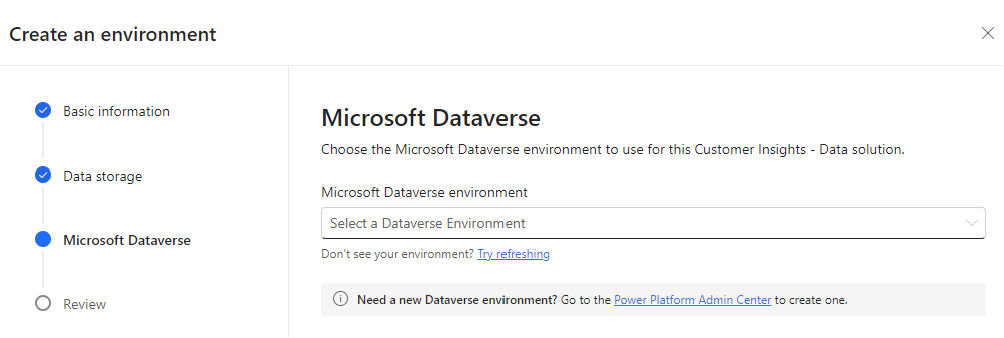
Z rozbaľovacej ponuky vyberte existujúce Dataverse prostredie, ktoré chcete nainštalovať Customer Insights - Data. Ak chcete vytvoriť nové prostredie, prejdite do Power Platform centra spravovania a vytvorte ho. Potom obnovte zoznam prostredí a vyberte novovytvorené prostredie.
Ak používate svoj vlastný účet Data Lake Storage:
- Vyberte Povoliť zdieľanie údajov s Dataverse.
- Zadajte Identifikátor povolení. Ak chcete získať identifikátor povolenia, povoľte zdieľanie údajov s Dataverse zo svojich vlastných Azure Data Lake Storage.
Vyberte Ďalej.
Krok č. 4: Dokončenie nastavení
Skontrolujte zadané nastavenia. Keď bude všetko vyzerať ako dokončené, vyberte Vytvoriť na nastavenie prostredia.
Ak chcete neskôr zmeniť niektoré nastavenia, pozrite si Správa prostredí.
Pracujte vo svojom novom prostredí
Prečítajte si nasledujúce články, ktoré vám pomôžu začať:
- Pridajte ďalších používateľov a prideľte im povolenia.
- Spracujte niekoľko zdrojov údajov a spustite ich prostredníctvom procesu zjednotenia údajov a získajte zjednotené profily zákazníkov.
- Obohaťte jednotné profily zákazníkov alebo spustite prediktívne modely.
- Vytvorte segmenty na zoskupenie zákazníkov a opatrenia na kontrolu KPI.
- Nastavte pripojenia a exporty na spracovanie podmnožín vašich údajov v iných aplikáciách.